- Microsoft rende disponibile Windows Terminal versione 1.10.
- L'aggiornamento include miglioramenti dell'interfaccia utente del menu, della barra delle applicazioni e delle impostazioni.
Microsoft ha reso disponibile Windows Terminal versione 1.10 in anteprima e include alcune nuove interessanti funzionalità e miglioramenti che puoi provare ora su Windows 11 e Windows 10.
Secondo l' annuncio , l'aggiornamento apporta modifiche al menu a discesa principale, alla barra delle applicazioni, al testo in grassetto e all'aggiornamento delle impostazioni.
Modifiche a Windows Terminal 1.10
Nella versione 1.10, ora troverai un pulsante della tavolozza dei comandi nel menu a discesa principale invece di un pulsante di feedback.
Quando si utilizza la modalità "terremoto" e la si chiude, l'app rimarrà nella barra delle applicazioni per darti un'opzione in più per avviare la finestra. Inoltre, puoi chiudere l'istanza della barra delle applicazioni del terminale e continuerai ad accedere all'esperienza del terremoto dalla barra delle applicazioni.
A partire dalla nuova versione, l'app ora può eseguire il rendering del testo in grassetto. Tuttavia, questo è un lavoro in corso e l'impostazione verrà aggiunta nelle versioni future.
Come parte delle modifiche all'interfaccia utente delle impostazioni, troverai di nuovo la pagina delle impostazioni "Predefiniti" per impostare la configurazione di base per il Terminale di Windows. Tuttavia, Microsoft sta ancora lavorando per migliorare questa esperienza. Pertanto, al momento non troverai molte impostazioni di utilizzo.
Nella pagina Azioni, il terminale ora consente di creare scorciatoie da tastiera personalizzate senza rimuovere le scorciatoie esistenti.
Windows Terminal 1.10 è ora disponibile in anteprima con le nuove funzionalità sopra menzionate e diverse correzioni di bug, e puoi scaricarlo da Microsoft Store o GitHub . Se stai utilizzando il canale stabile dell'app, ora puoi eseguire l'aggiornamento alla versione 1.9, che include tutti questi miglioramenti .

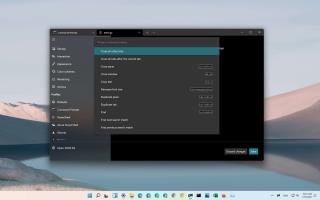





![Come abilitare/disabilitare il Boot Manager di Windows [Windows 10] Come abilitare/disabilitare il Boot Manager di Windows [Windows 10]](https://cloudo3.com/resources4/images1/image-1580-1109095003248.jpg)





















